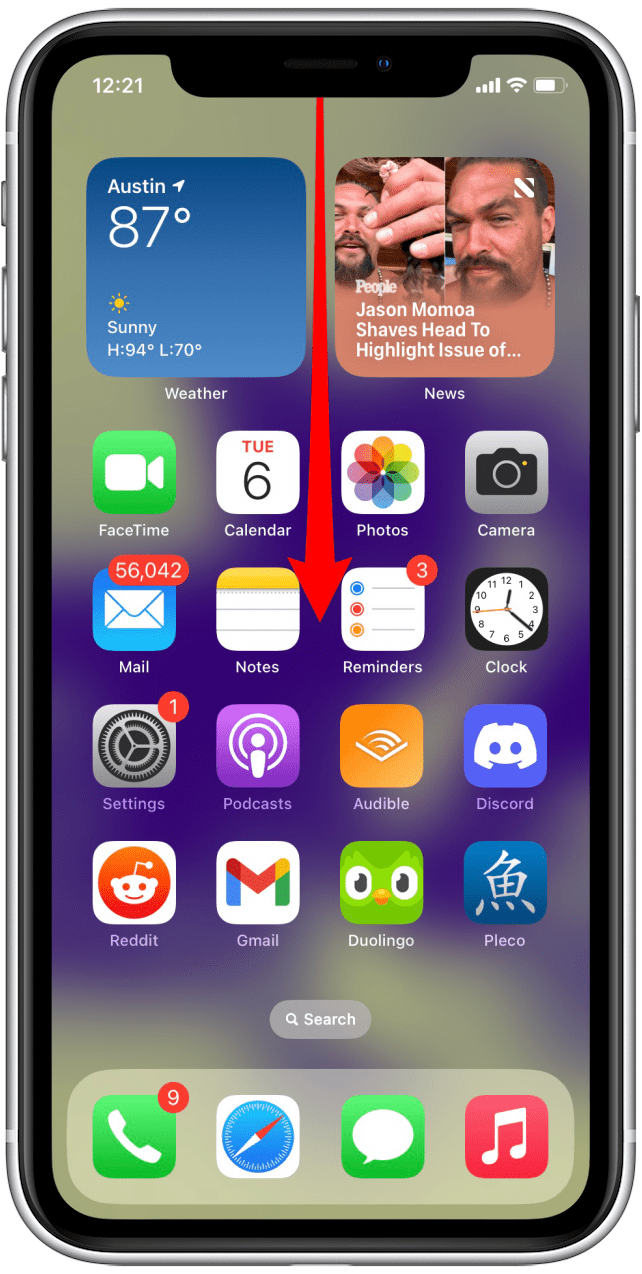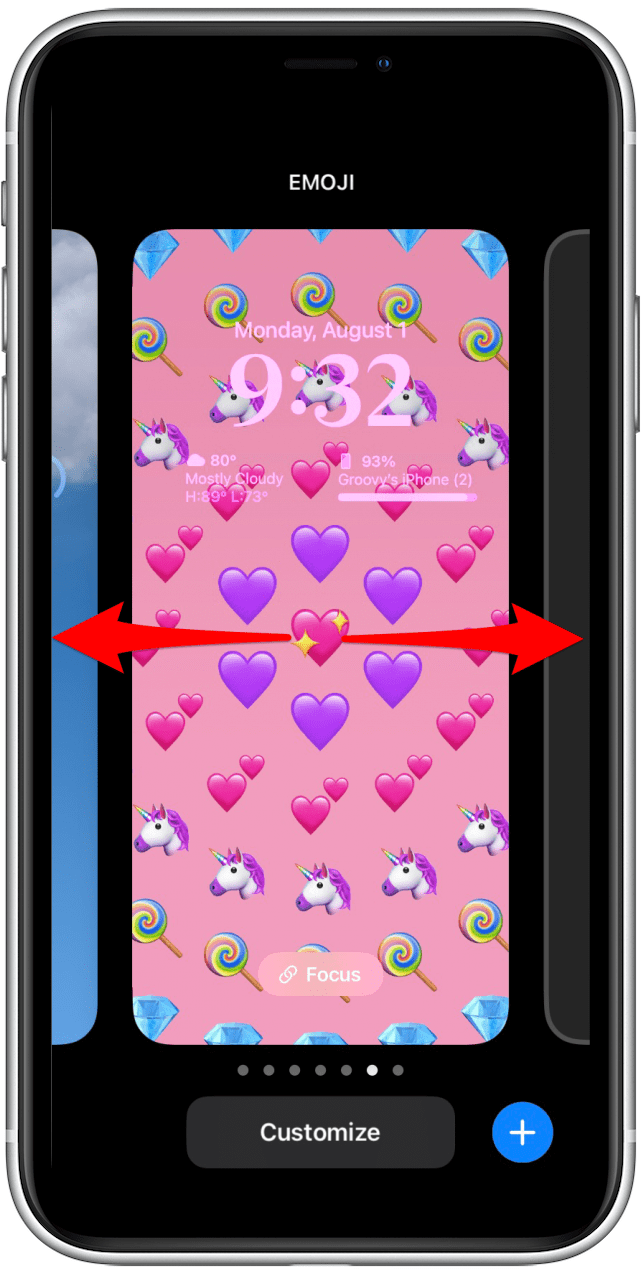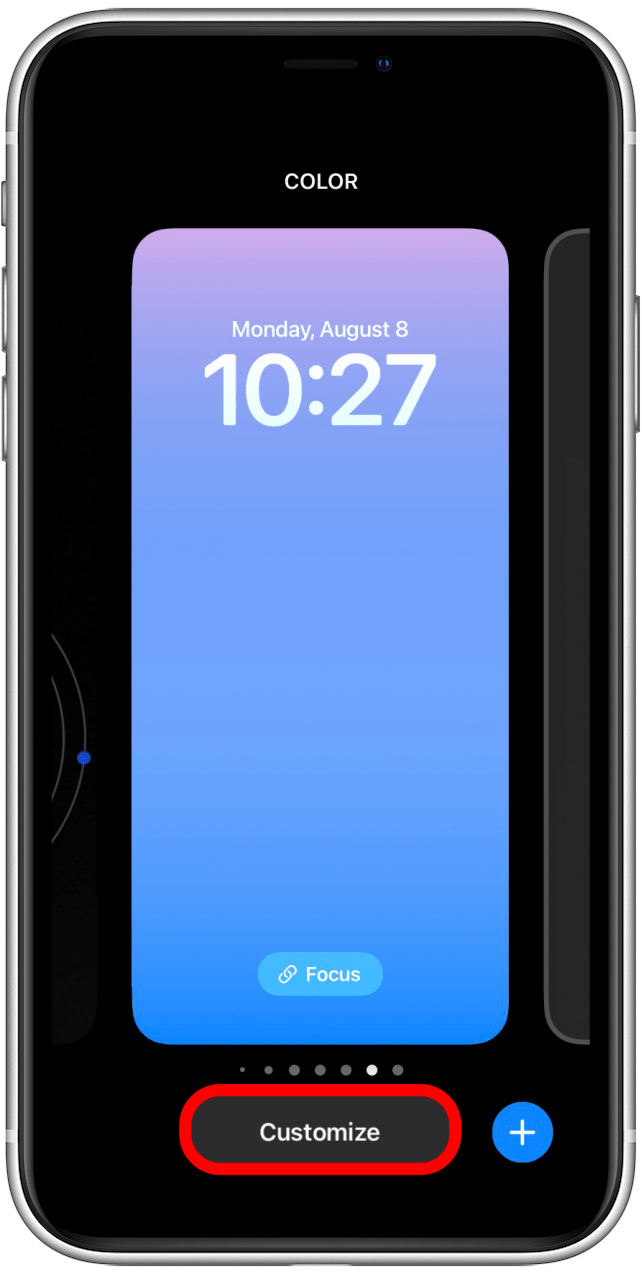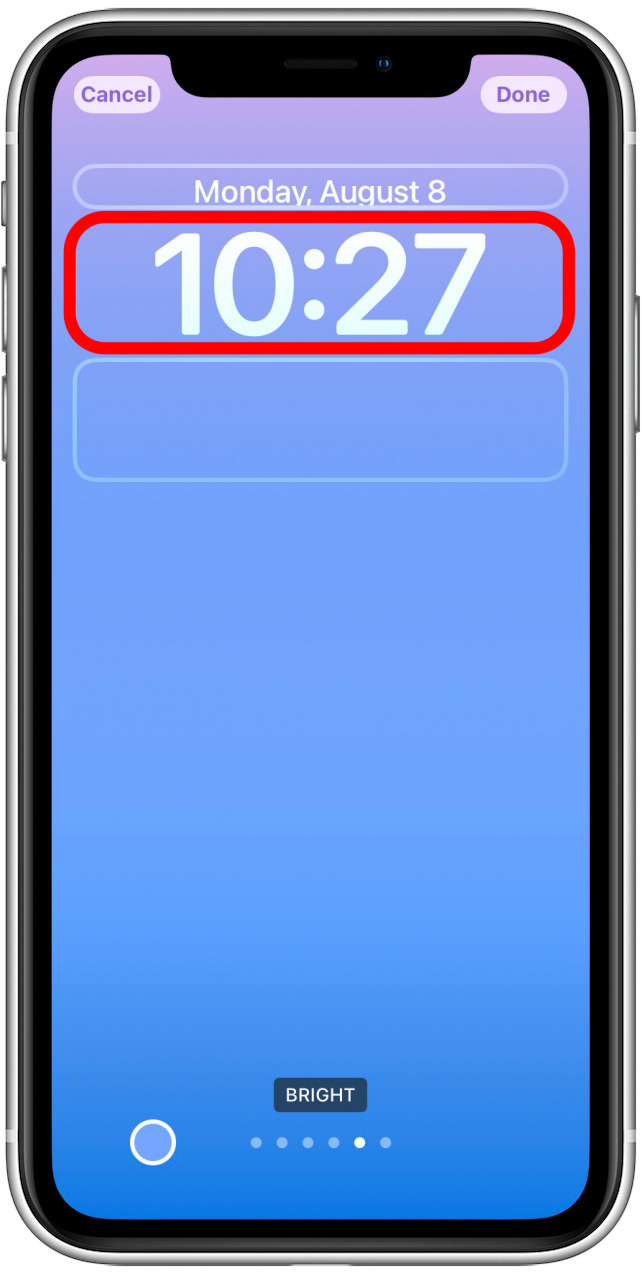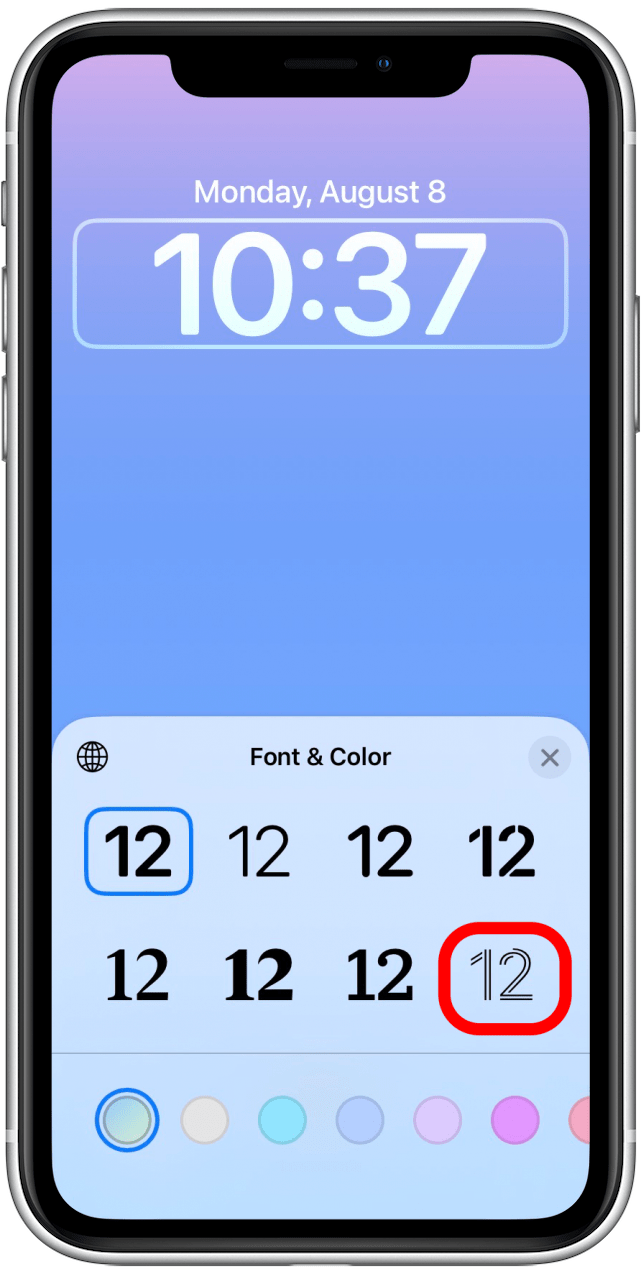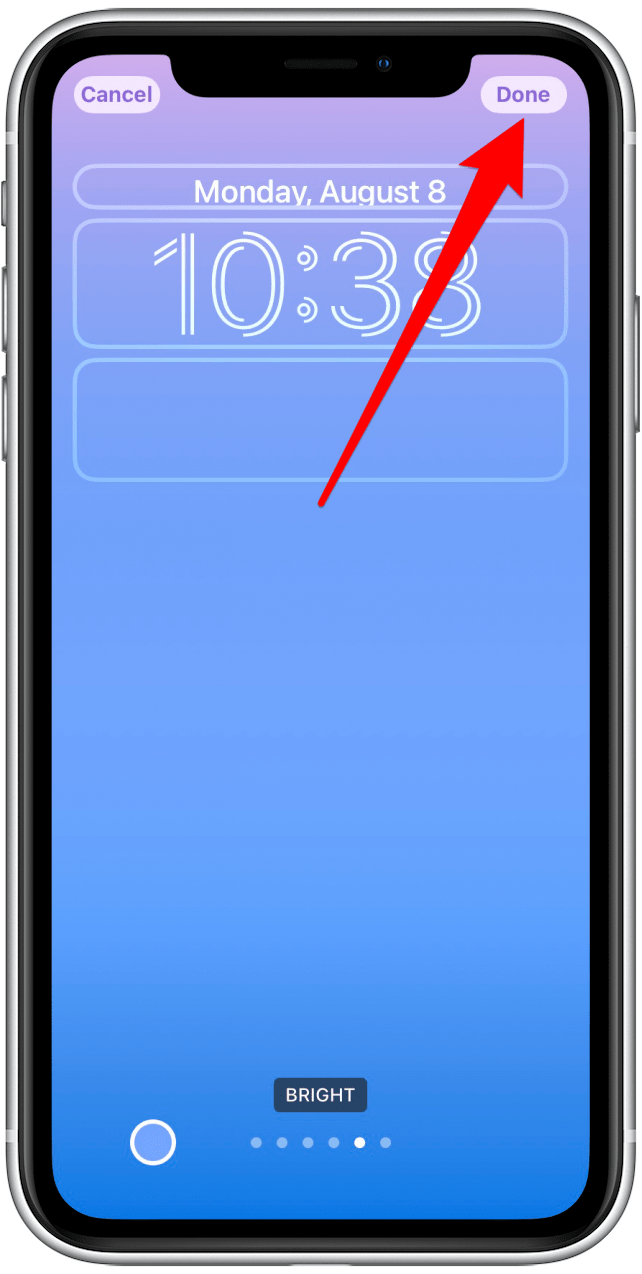Lad os sige, at du oprettede en låseskærm til din iPhone, men du er ikke tilfreds med, hvordan din låseskærm viste sig. En løsning er at oprette en ny låseskærm, men det kræver en masse arbejde. Heldigvis giver iOS 16 dig mulighed for at redigere din aktuelle låseskærm uden at oprette en ny. Vi viser dig, hvordan du gør denne hurtige og enkle opgave.
Relateret: Sådan indstilles et live foto Som iPhone -tapet (2022 -opdatering)
Hvorfor du vil elske dette tip
- Rediger let dine låseskærme for at inkludere alle de widgets og stilarter, du ønsker.
- juster din låseskærms kig på ethvert tidspunkt.
Sådan redigerer du låseskærme på din iPhone
Hvis du har oprettet en låseskærm, du kan lide, men vil foretage ændringer, kan du redigere den i stedet for at starte fra bunden. At gøre dette:
- Med din telefon låst op, skal du trykke på og holde din låseskærm, indtil du ser tilpas og tilføj knapper. Hvis du bruger Face ID til at låse din telefon op, skal du bare se på din iPhone for at låse den op, men hvis du bruger en adgangskode, skal du låse din telefon op og derefter skubbe ned fra toppen af din startskærm For at åbne låseskærmen.

- Stryg til venstre eller højre for at se flere låseskærme.

- Når du finder den, du ønsker at redigere, skal du trykke på Tilpas .

- Her kan du foretage eventuelle ændringer, du ønsker. For eksempel vil jeg ændre uret, men du kan også tilføje eller fjerne widgets, skifte stilarter eller gøre noget andet, du ville gøre, når du opretter en låseskærm for første gang.


- Når du er færdig, skal du trykke på udført .

Nu vil din redigerede låseskærm være tilgængelig i Lock Screen Gallery som sædvanligt, og du kan vælge den eller redigere den igen når som helst.